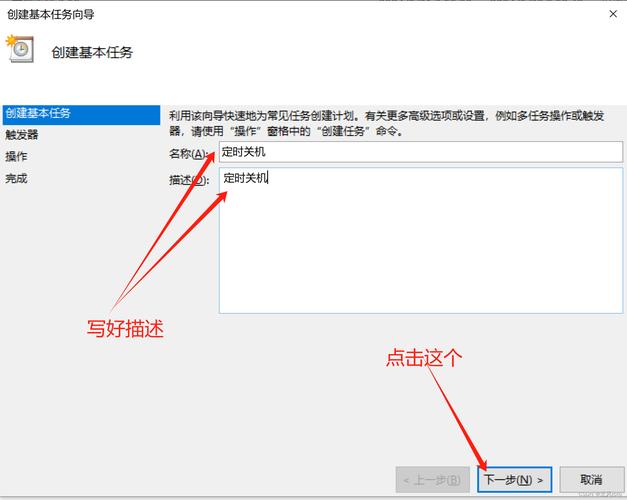取消定时关机:详细步骤与注意事项
在使用电脑时,我们有时会因为某些原因设置了定时关机。然而,在某些情况下,我们可能需要取消之前设置的定时关机任务。本文将详细介绍如何在不同操作系统下取消定时关机,并提供一些相关的注意事项。
Windows系统下取消定时关机
在Windows系统中,取消定时关机的方法主要有以下几种:
- 使用命令提示符
打开命令提示符(可以通过按Win + R键,输入
cmd后回车打开),然后输入以下命令并回车:shutdown /a
这条命令会取消所有已计划的关机任务。
- 通过任务计划程序
- 按Win + R键,输入
taskschd.msc后回车,打开任务计划程序。 - 在任务计划程序库中,找到与定时关机相关的任务(通常会有一个明显的名称,如“定时关机”)。
- 右键点击该任务,选择“禁用”或“删除”。
- 按Win + R键,输入
macOS系统下取消定时关机
在macOS系统中,取消定时关机的方法相对简单:
- 使用终端
打开终端(可以通过按Command + Space键,搜索“终端”后打开),然后输入以下命令并回车:
sudo shutdown -c
输入管理员密码后,定时关机任务将被取消。
Linux系统下取消定时关机
在Linux系统中,取消定时关机的方法与Windows类似:
- 使用终端
打开终端,输入以下命令并回车:
sudo shutdown -c
这条命令会取消所有已计划的关机任务。
注意事项
在取消定时关机时,有几点需要注意:
- 权限问题:在某些情况下,取消定时关机可能需要管理员权限。因此,在执行相关命令时,可能需要输入管理员密码。
- 确认任务:在取消定时关机之前,请确保您已经正确识别了要取消的任务。误取消其他重要任务可能会导致系统不稳定或数据丢失。
- 系统状态:在某些情况下,如果系统已经处于关机倒计时状态,取消定时关机可能无法立即生效。此时,您可能需要手动干预以阻止关机。
总结
取消定时关机是一个相对简单的操作,但需要注意不同操作系统下的具体方法以及相关的注意事项。通过本文的介绍,相信您已经掌握了如何在不同操作系统下取消定时关机的方法。